qq旋风怎样离线下载呢?想必很多人都想知道qq旋风离线下载的具体操作,下面就跟随小编一起来学习一下吧!
使用QQ旋风离线下载的方法:
想要使用QQ旋风的离线下载必须要是QQ会员才可以,如果不是那么就无法使用离线下载。
1、首先我们打开QQ旋风,然后点击左上角的头像进行登录;
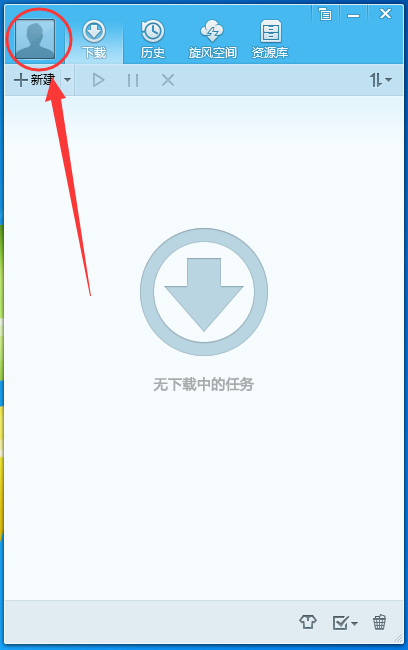
2,、接着点击主界面的“旋风空间”,在旋风空间里找到一个“加号”的按钮并添加自己想要下载的资源链接;
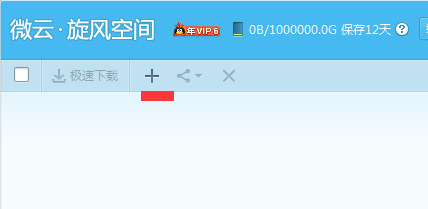
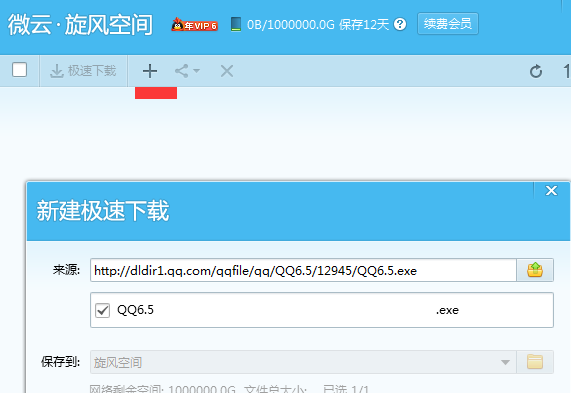
3、添加完资源链接后点击确定,这时资源就会被下载到旋风的离线空间了,完成了之后就像下面这样:
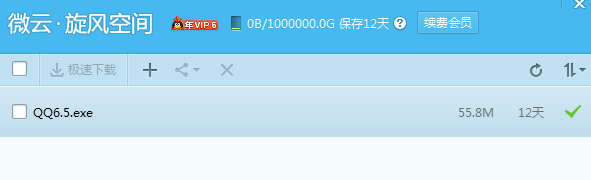
4、等它在旋风空间下载完成之后,我们就可以将其下载回自己的电脑,选择需要下载到自己电脑的资源,然后点击极速下载就可以了(在离线空间的文件不会永久保存,需要我们及时下载);
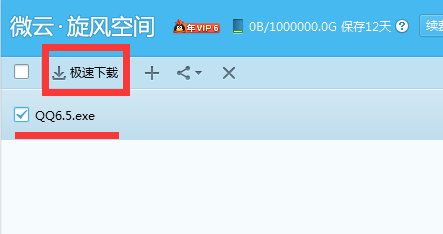
5、从离线空间下载回本地的文件名字前边有“极速”两个字。
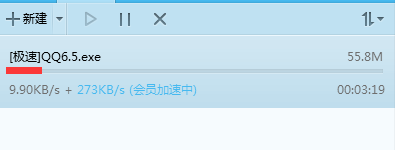
以上就是qq旋风离线下载的具体操作,希望可以帮助到大家。
 天极下载
天极下载





























































